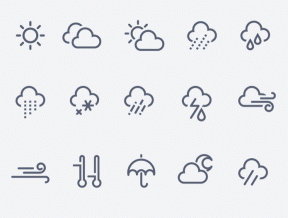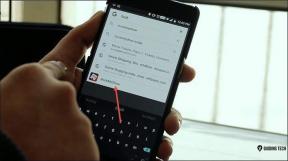Popravite pogrešku Valorant Val 43 u sustavu Windows 10
Miscelanea / / March 24, 2022

Valorant je popularna taktička pucačina u prvom licu koja se temelji na licima. Iako je bilo poboljšanja i ažuriranja od njegovog objavljivanja, bugovi i kodovi pogrešaka neizbježni su u intenzivnim grafičkim igrama kao što je Valorant. Ako ste strastveni igrač Valoranta, tada vas kodovi pogrešaka igre mogu iznervirati u najvećoj mjeri. One vam sprječavaju pristup igri, a ovaj se članak fokusira na Valorant kod pogreške Val 43. To je jedna od glavnih pogrešaka s kojima su se mnogi korisnici Valoranta susreli u posljednje vrijeme. Ovaj kod pogreške Valorant Val 43 pojavljuje se kada pokušavate spojiti poslužitelje igre ili klijenta. Ova se pogreška posebno događa nakon preuzimanja zakrpe za igru. Nastavite čitati da biste riješili problem.

Sadržaj
- Kako popraviti pogrešku Valorant Val 43 u sustavu Windows 10
- Osnovni koraci za rješavanje problema
- Metoda 1: Pokrenite alat za rješavanje problema s kompatibilnošću
- Metoda 2: Prijavite se na web stranicu Play Valorant
- Metoda 3: Ažurirajte upravljački program mrežnog adaptera
- Metoda 4: Izbrišite datoteku s postavkama klijenta Riot
- Metoda 5: Obrišite DNS predmemoriju
- Metoda 6: Izbrišite privremene datoteke sustava
- Metoda 7: Uključite VGC usluge
- Metoda 8: Omogućite uslugu Vanguard
- Metoda 9: Izvedite čisto pokretanje
- Metoda 10: Ponovno instalirajte Vanguard
- Metoda 11: kontaktirajte Valorant podršku
Kako popraviti pogrešku Valorant Val 43 u sustavu Windows 10
Mogu postojati različiti razlozi da se ovaj kod pogreške nastavi. Da biste dobili opću ideju o tome što je uzrokovalo ovu pogrešku, pogledajte dolje navedene uzroke.
- Ako Riot Games najave održavanje poslužitelja i vrijeme zastoja.
- Vanguard, sustav protiv varanja Riot Gamesa, jest onemogućeno ili prestalo raditi, što uvelike utječe na vezu s poslužiteljem igre.
- Prisutnost od Datoteka postavki igre Riot Client u direktoriju AppData.
- Surging DNS ili predmemorije naziva sustava domene ograničava pokretanje poslužitelja igre.
- Treće strane ili druge pozadinske aplikacije može uzrokovati smetnje i time spriječiti povezivanje s igrom.
- A neispravan modem ili usmjerivač može utjecati na učitavanje poslužitelja igre.
- Korištenje Tipke Alt + Tab vrlo često prelaziti između prozora.
Sada znate uzroke koda pogreške Valorant Val 43. Počnite implementirati dolje navedeno rješenje dok ne dobijete potencijalni popravak.
Osnovni koraci za rješavanje problema
Prvi temeljni korak za bilo koju pogrešku s kojom se borite trebao bi biti ponovno pokretanje. Ovaj jednostavniji način uspio je mnogim igračima. Slijedite ove korake za ponovno pokretanje igre i računala.
- Ponovno pokreni igru: Većina korisnika savjetuje da nekoliko puta zatvorite i ponovno pokrenete svoju Valorant igru i provjerite postoji li pogreška. Provedite navedene korake za ponovno pokretanje igre. Zatvorite igru i završite sve njezine procese pomoću Task Managera. Pročitajte naš vodič dalje kako završiti zadatke pomoću Task Managera.
- Ponovno pokrenite računalo: Ako vam ponovno pokretanje igre nije uspjelo, pokušajte jednom ponovno pokrenuti računalo primjenom koraka u nastavku.
1. Klikni na Ikona napajanja od Početak postavke.
2. Zatim odaberite Ponovno pokrenite opcija kao što je prikazano.
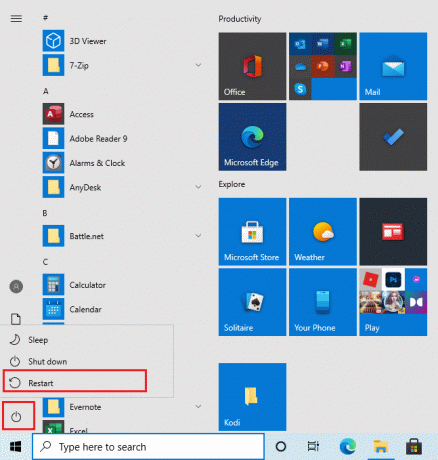
3. Pričekajte da se sustav ponovno pokrene.
- Ponovno pokretanje usmjerivača: Kod pogreške Valorant Val 43 uglavnom je posljedica problema s povezivanjem. Također je moguće da je vaš modem ili usmjerivač krivac za pogrešku. Stoga ponovno pokrenite usmjerivač ili modem i provjerite možete li dobiti besprijekornu internetsku vezu.
1. pritisni UKLJUČENO, ISKLJUČENO gumb jednom za ISKLJUČIVANJE usmjerivača.
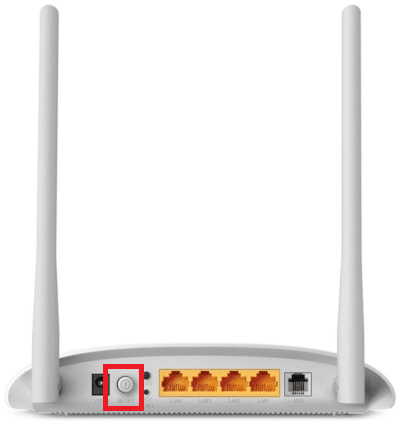
2. Odspojite kabel za napajanje i pričekajte dok se struja potpuno ne isprazni.
3. Pričekajte minutu dok se mrežna veza ponovno ne uspostavi.
- Provjerite status Valorant Game Servera: Ponekad se pojavljuje kod pogreške zbog kvara poslužitelja Riot. Morate pričekati dok tehnički tim Riot ili Valorant ne provjeri i riješi takav scenarij. Možete se pozvati na Podrška za Riot Games Twitter rukovati ili provjeriti Web stranica statusa usluge Riot Games za daljnje najave u vezi održavanja poslužitelja ili zastoja i druge relevantne informacije.
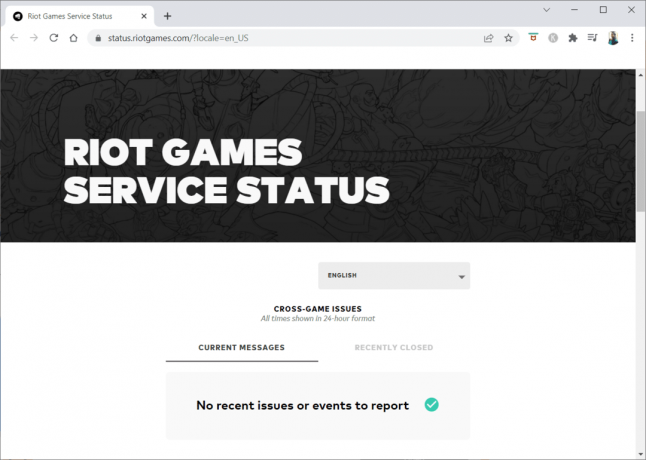
- Izbjegavajte često mijenjanje kartica: Ako pritisnete Tipke Alt + Tab često mijenjati prozore na računalu, onda je to nešto što trebate izbjegavati. Multitasking s tipkama Alt + Tab također može biti razlog za pogrešku kod Valorant 43. Ako vaš klijent igre ne ide na glavni izbornik i opetovano vam prikazuje ovaj kod pogreške, prestanite mijenjati kartice.
Također pročitajte:Ispravite pogrešku neispravnog pristupa memorijskoj lokaciji u Valorantu
Metoda 1: Pokrenite alat za rješavanje problema s kompatibilnošću
Problemi povezani s povezivanjem mogu zaustaviti Riot klijentsku aplikaciju u procesu učitavanja. Ako se program igre Riot ne pokrene u predviđenom vremenu, može se pojaviti kod pogreške Val 43. Slijedite korake u nastavku da biste pokrenuli alat za rješavanje problema s kompatibilnošću kako biste provjerili i riješili ovaj problem.
1. Pritisnite Windows + Etipke zajedno otvoriti File Explorer.
2. Idite na staza gdje tvoj Riot igre je instaliran.
Bilješka:E:\Valorant\Riot Games\Riot Client je put korišten za ilustracije kao primjer. Provjerite ima li na C pogonu aplikaciju Riot Game.
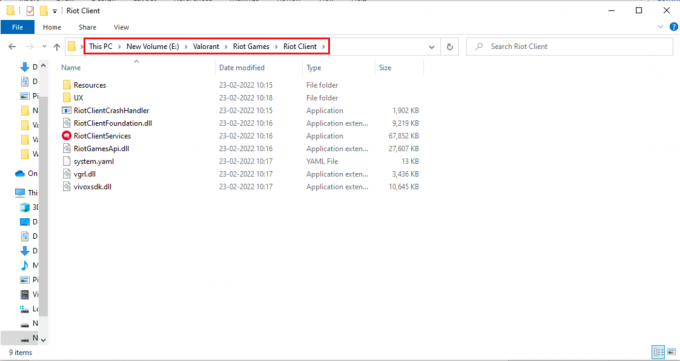
3. Locirajte RiotClientServices primjena.
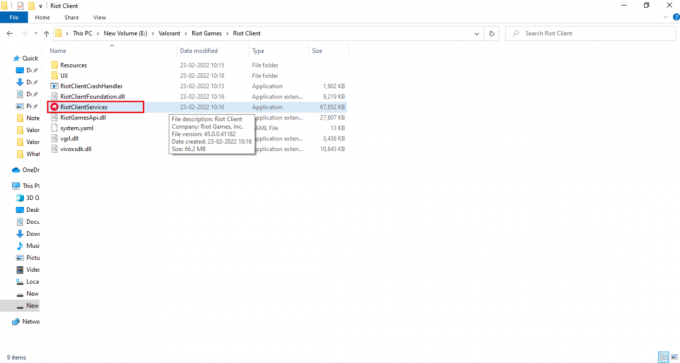
4. Desnom tipkom miša kliknite RiotClientService i odaberite Rješavanje problema s kompatibilnošću opcija.
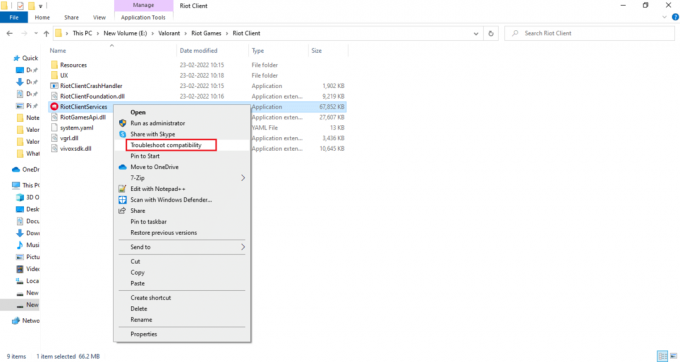
5. Nakon što alat za rješavanje problema završi analizu problema, odaberite Program za rješavanje problema opcija.
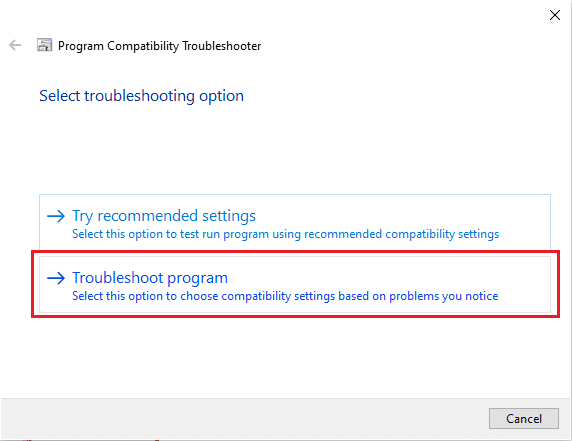
6. Odaberite problem s kojim se susrećete i kliknite Sljedeći.

7. Slijedite upute na zaslonu prema problemu odabranom u prethodnom prozoru.
8. Nakon što je gotovo, ponovno pokrenutivaše računalo.
Metoda 2: Prijavite se na web stranicu Play Valorant
Vrijedi pokušati i prijaviti se na posvećenu web stranicu Valorant koju je stvorio Riot Games. Ovaj način je uspio za mnoge korisnike koji se bore s ovim kodom pogreške. Slijedite dolje navedene korake da biste to učinili.
1. Idi do službene osobe Igrajte web stranicu Valorant putem preglednika.
2. Klikni na IGRAJ SADA crveni gumb nalazi se u gornjem desnom kutu stranice.
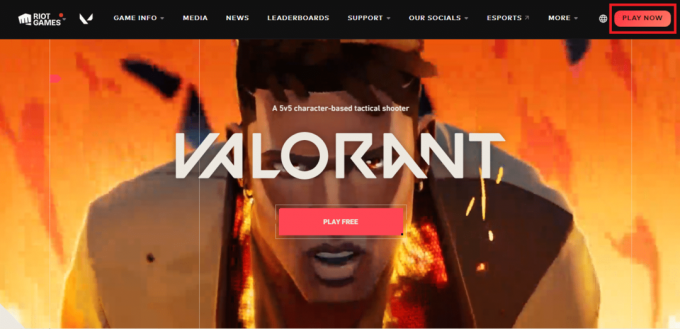
3. Odaberite PRIJAVITI SE opcija na Postavite za igranje iskočiti.
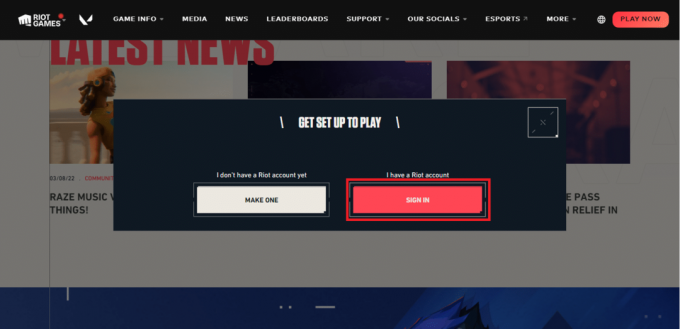
4. Napunite svoje vjerodajnice na Prijaviti se stranica.
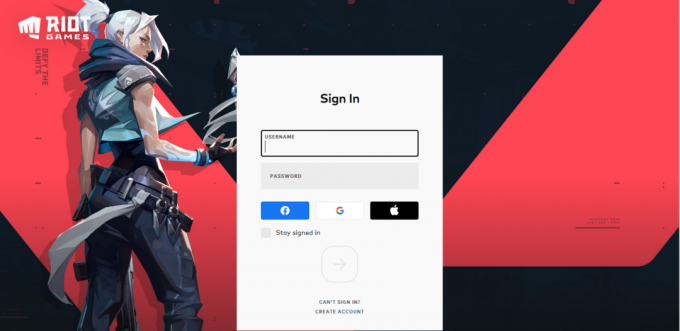
5. Kada završite s prijavom, zatvorite preglednik. Pokušajte pokrenuti igru i provjerite je li greška ispravljena.
Također pročitajte:Koji su zahtjevi za prijenosno računalo Valorant?
Metoda 3: Ažurirajte upravljački program mrežnog adaptera
Mrežni adapter je hardverska komponenta koja se povezuje na mrežu radi pristupa internetu. Ako je zastarjela, to utječe na mrežnu vezu računala, što utječe na vezu poslužitelja s igrom Valorant Val 43 pogreška. Stoga je bitno ažurirati mrežni upravljački program. Pročitajte naš vodič dalje Kako ažurirati upravljačke programe mrežnog adaptera na Windows 10 učiniti isto. Zatim pokrenite aplikaciju za igru i provjerite možete li se spojiti na poslužitelj bez koda pogreške.
Metoda 4: Izbrišite datoteku s postavkama klijenta Riot
Kod pogreške Val 43 može se pojaviti zbog prisutnosti privatnih postavki Riot Client-a u vašem Windows OS AppData direktoriju. Morate locirati i izbrisati datoteku za takvo stanje da biste riješili problem. Slijedite dolje navedene korake da biste to učinili.
1. Tip %localappdata% u Traka za pretraživanje sustava Windows i kliknite Otvorena.

2. Zatim idite na stazu: Riot Games > Riot Client > Data.
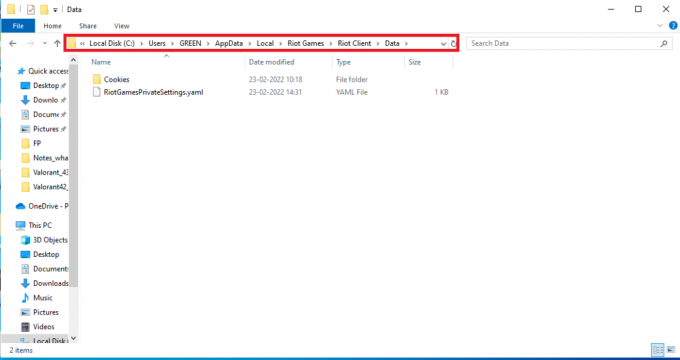
3. Desnom tipkom miša kliknite na RiotClientPrivateSettings.yaml datoteku i odaberite Izbrisati.
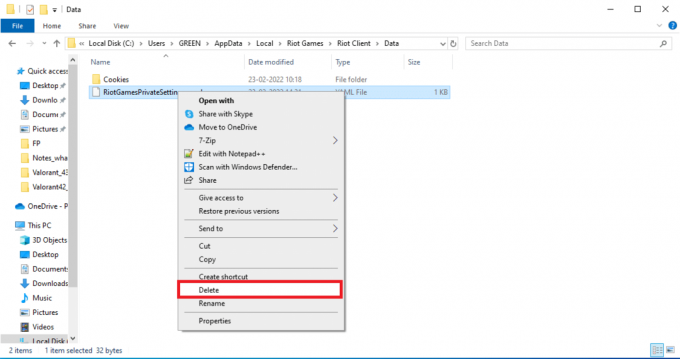
4. Zatvori prozor. Desnom tipkom miša kliknite na ikona igre i odaberite Pokreni kao administrator.

Metoda 5: Obrišite DNS predmemoriju
DNS ili naziv sustava domene djeluje kao prevoditelj između stroja i čovjeka. Pretvara web stranicu ili naziv domene koju posjećujete u IP adresu kako bi ih uređaj razumio. Dok koristi internet, često automatski obrezuje IP adrese, povećavajući svoju predmemoriju. Ove predmemorije ograničavaju učitavanje DNS-a, što utječe na Riot igre. Nakon što se te predmemorije izbrišu, uklanjaju se stari i zastarjeli podaci. Pročitajte naš vodič dalje Kako isprazniti i resetirati DNS predmemoriju u sustavu Windows 10 učiniti isto.
Također pročitajte:Kako preuzeti Hextech alat za popravak
Metoda 6: Izbrišite privremene datoteke sustava
Ako se problem nastavi nakon brisanja DNS predmemorije, ovu pogrešku možete riješiti uklanjanjem privremenih datoteka u vašem sustavu. Zatim slijedite upute za implementaciju istog.
1. pritisni Windows tipka, tip %temp% i kliknite na Otvorena.

3. Sada odaberite sve datoteke i mape na mjestu i desnom tipkom miša kliknite na zaslon.
4. Ovdje odaberite Izbrisati mogućnost uklanjanja svih privremene datoteke iz sustava.

5. Konačno, preusmjerite na Koš za smeće i trajno izbrišite datoteke i mape koje ste sada izbrisali.
Metoda 7: Uključite VGC usluge
Riot Games imaju vlastiti sigurnosni softver za zaštitu integriteta svojih igara. Ako se dobro sjećate, znat ćete da je tijekom instalacije Riot pokretača uz njega instaliran i softver protiv varanja. Ovo je također poznato kao Vanguard, odgovorno za pokretanje softvera. Iako je ova VGC usluga omogućena, mijenja se u zaustavljeni način kada se sruši. Neophodno je pokrenuti uslugu da biste riješili problem Valorant Error Code Val 43, a evo kako to učiniti.
Bilješka: Preporuča se da se Završite programe Task the Valorant ili Riot putem upravitelja zadataka prije provedbe dolje navedenih koraka. Evo, lociraj Valorant i Riot aplikacije i okončati ih.
1. Pritisnite Windows + Rtipke zajedno za pokretanje Trčanje dijaloški okvir.
2. Tip usluge.msc i pogodio Unesi.
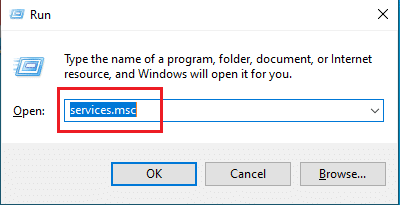
3. Pronaći vgc i dvaput ga kliknite da biste ga otvorili Svojstva prozor.

4. Promijeni Vrsta pokretanja do Automatski.
Bilješka: Ako je status usluge zaustavljen, kliknite na Početak gumb označen ispod Status usluge odjeljak za pokretanje vgc usluge.
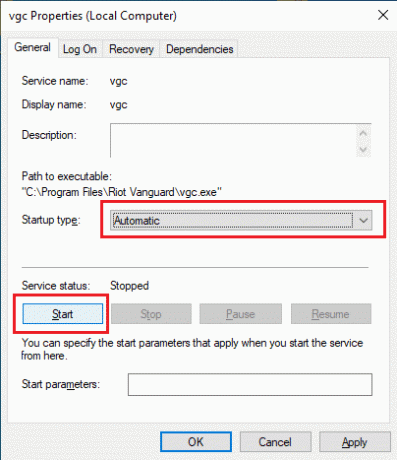
5. Odaberi Prijavite se i kliknite u redu za spremanje promjena napravljenih u vgc svojstvima.
6. Kada završite, pokrenite Valorant i pogledajte je li kod pogreške nestao.
Također pročitajte:Riješite problem s padom FPS-a u Overwatchu
Metoda 8: Omogućite uslugu Vanguard
Sustav protiv varanja instaliran uz pokretač Riot igara softver je koji detektira događa li se neka varanja u igri Valorant. Ako softver otkrije nešto neobično, ne učitava igru. Stoga slijedite korake u nastavku kako biste provjerili i omogućili Vanguard, koji je obavezan za igranje Valoranta.
1. Pritisnite Tipke Windows + R zajedno kako bi otvorili Trčanjedijaloški okvir.
2. Tip msconfig i pogodio Unesi Ključ.
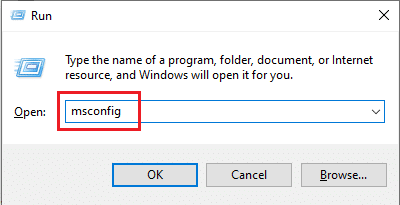
3. Prebacite se na Usluge tab. Pronađite i omogućite vgc potvrdni okvir kao što je prikazano.
4. Odaberi Prijavite se a zatim kliknite u redu za spremanje unesenih promjena.

4. Odaberite Ponovno pokrenite gumb na Sistemska konfiguracija skočni prozor za pokretanje omogućene vgc usluge.
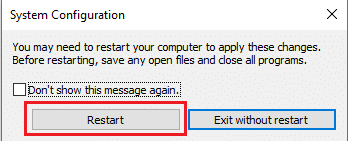
5. Zatim ponovno pokrenite Valorant igra i provjerite je li kod pogreške Valorant Val 43 uklonjen.
Metoda 9: Izvedite čisto pokretanje
Osnovna ideja koja stoji iza čistog pokretanja je utvrditi uzrokuju li neke pozadinske aplikacije koje se izvršavaju iza igre. Ova metoda je tehnika za rješavanje problema koja pomaže identificirati programe koji prodiru u igru Valorant. Pročitajte naš vodič dalje Kako izvesti čisto pokretanje u sustavu Windows 10 učiniti isto. Obavezno ponovno pokrenite računalo kako bi promjene bile učinkovite. Zatim pokrenite igru Valorant i provjerite možete li je igrati.
Metoda 10: Ponovno instalirajte Vanguard
Ako vam niti jedno od gore navedenih rješenja nije pomoglo, posljednji način je ponovna instalacija aplikacije. Da biste to učinili, pažljivo slijedite upute.
1. Pritisnite Tipke Windows + I zajedno otvoriti Postavke.
2. Klik aplikacije.
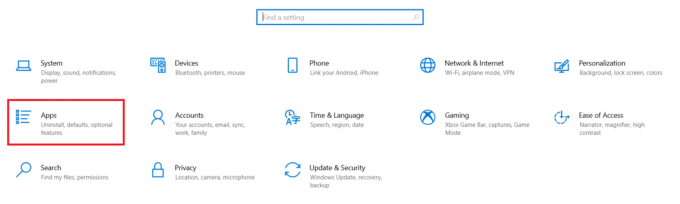
3. Pomaknite se prema dolje i odaberite Riot Vanguard.
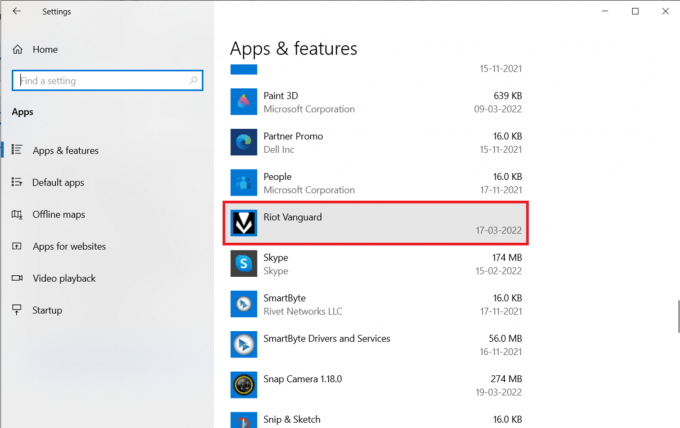
4. Klik Deinstaliraj.

5. Opet kliknite Deinstaliraj u skočnom prozoru.
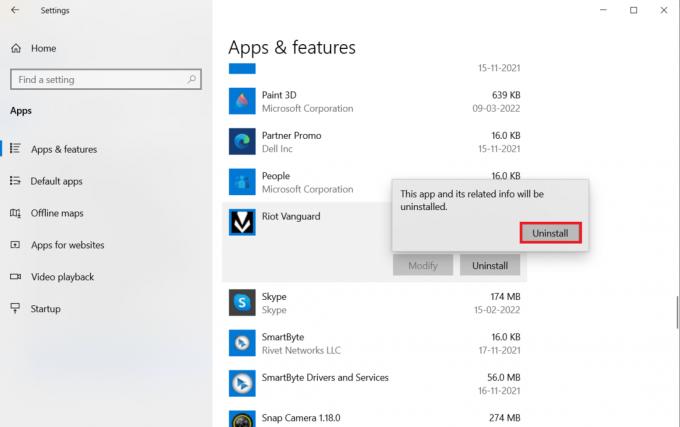
6. Klik Da u Kontrola korisničkog računa potaknuti.
7. Sada kliknite Da za potvrdu deinstalacije.
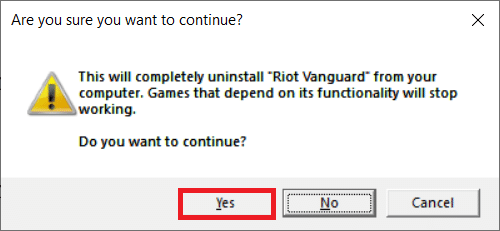
8. Slično, potražite Valorant i instalirajte ga.

9. Tip %localappdata% u Traka za pretraživanje sustava Windows i otvorite Lokalni mapu.
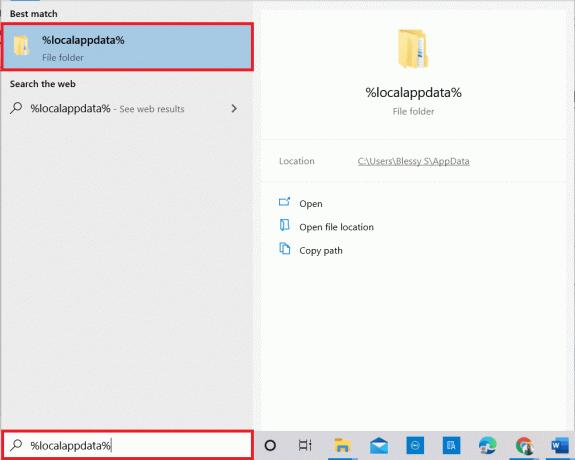
10. Desnom tipkom miša kliknite na Riot igre mapu i odaberite Izbrisati.
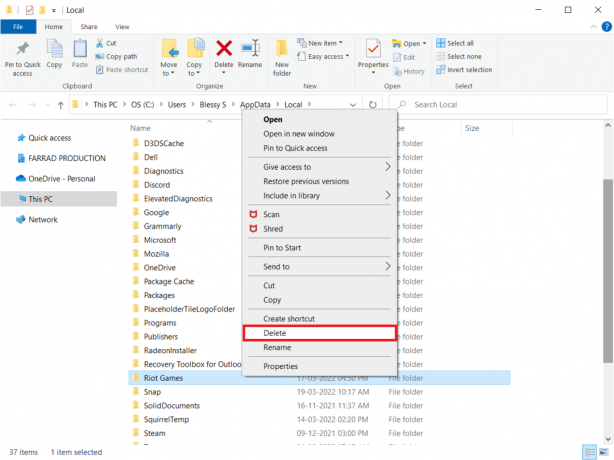
11. Slično, izbrišite Valorant mapu.

12. Opet, tip %podaci aplikacije% u Traka za pretraživanje sustava Windows i otvori ga.

13. Ako nađete Riot igre i Valorant mape, kliknite na njih i izbrišite ih.
14. Nakon što je gotovo, ponovno pokrenuti tvoje računalo.
15. Zatim ponovo instalirajte igru. Pročitajte naš vodič dalje kako preuzeti Valorant na PC.
Također pročitajte: 8 načina da riješite rizik od Rain 2 multiplayer koji ne radi
Metoda 11: kontaktirajte Valorant podršku
Obratite se svom ISP-u ili davatelju internetskih usluga i obavijestite ih o svojim problemima s povezivanjem s igrom Valorant. Problemi s usmjeravanjem mogu utjecati na vašu mrežu i dovesti do koda pogreške, što zahtijeva pomoć ISP-a. Ako vaša mreža radi savršeno dobro, posljednji način na koji imate pri ruci je da kontaktirate Riot centar za podršku.
1. Idite na Web stranica za podršku za Valorant u vašem web pregledniku.

2. Ovdje, ODABERITE VRSTE ZAHTJEVA s padajućeg izbornika.

3. Uđi Obavezni detalji u datom obliku.

4. Konačno, kliknite na PODNIJETI.

Preporučeno:
- 6 najboljih besplatnih alternativa za Windows za napredne korisnike
- Popravite probleme sa zvukom u League of Legends
- Ispraviti GTA 4 Seculauncher nije uspio pokrenuti aplikaciju 2000
- Kako popraviti Valorant FPS padove
Nadamo se da je ovaj članak bio od pomoći. Javite nam koje vam je rješenje najbolje uspjelo popraviti Valorant Val 43 greška u sustavu Windows 10. Slobodno ostavite svoje upite i prijedloge u donjem odjeljku za komentare. Također, javite nam što sljedeće želite naučiti.